Wie erstelle ich einen dynamischen hyperlink in excel?
Um einen dynamischen Hyperlink zu erstellen, über den Sie den von Ihnen angegebenen Link ändern können, müssen Sie die HYPERLINK-Funktion von Excel verwenden. Mit dieser Funktion können Sie einen Link zu einer Webadresse oder Zelle in der Arbeitsmappe angeben.
In diesem Tutorial lernen wir, wie man hierfür eine Formel schreibt.
Schreiben Sie eine Formel, um einen dynamischen Hyperlink (Webadresse) zu erstellen.
Hierzu können Sie die folgenden Schritte nutzen.
- Geben Sie zunächst die Funktion HYPERLINK in eine Zelle ein.
- Beziehen Sie sich anschließend im ersten Argument auf die Zelle, in der Sie die Hyperlink-Adresse aktualisieren möchten, beispielsweise Zelle B1.
- Geben Sie dann im zweiten Argument einen Anzeigenamen für den Link zum Wie im Link ein.
- Geben Sie am Ende die schließenden Klammern ein und drücken Sie die Eingabetaste.
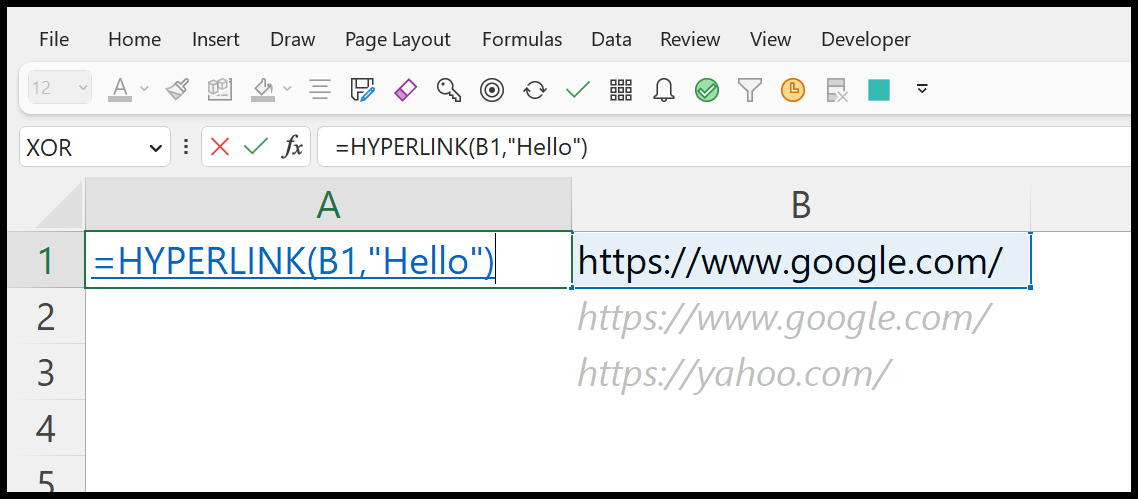
=HYPERLINK(B1,"Hello")In Zelle B1 haben wir eine Dropdown-Liste zum Ändern der Webadresse. Und sobald Sie die Linkadresse in Zelle B1 ändern, ändert sich auch der Link in der Formel.
Erstellen Sie einen dynamischen Hyperlink für eine Zelladresse
Ebenso können Sie einen dynamischen Hyperlink für eine Zelle in der Arbeitsmappe erstellen.
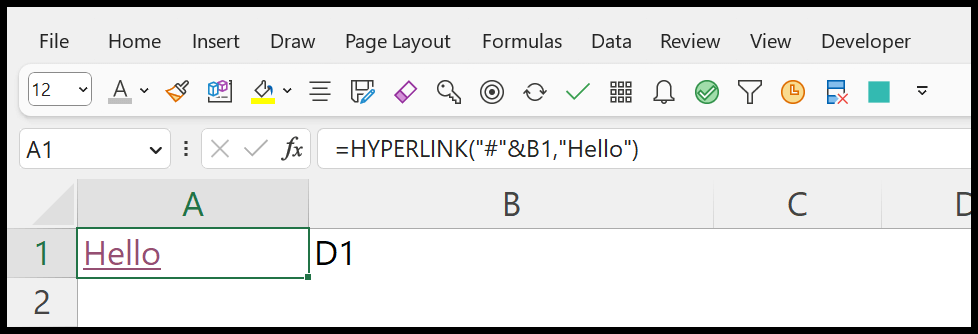
=HYPERLINK("#"&B1,"Hello")In der obigen Formel haben wir das „#“ mit einer Kombination aus der Zellreferenz von Zelle B1 verwendet. Sobald Sie nun die Zelladresse in Zelle B1 ändern, wird die Verknüpfung in der Formel geändert.